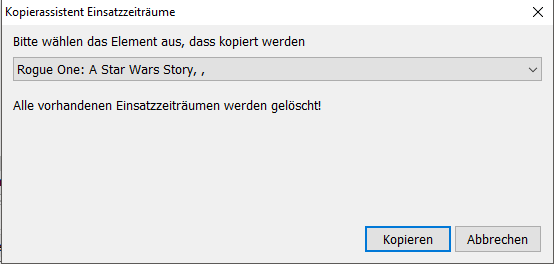7.2.3 Reiter Einsatzzeiträume
In diesem Reiter können Sie die Einsatzzeiträume für die Trailerfassung bestimmen. Wählen Sie hierzu den Button Neue Zeile einfügen. Wählen Sie dort den Service aus und legen Sie den Einsatz von/bis (Auswahl über Kalenderfunktion) fest. Über die Uhrzeit können Sie den Einsatzzeitraum weiter einschränken (z. B. bei einem Tagestrailer von 16.00 Uhr bis 24.00 Uhr). Durch das Setzen der Flags können Sie festlegen, an welchen Tagen die Trailerfassung laufen bzw. nicht laufen soll (per Default werden immer alle Tage ausgewählt). Es können beliebig viele Einsatzzeiträume für eine Trailerfassung angelegt werden.
Durch die Wahl Alle senderelevanten Kanäle im Feld Kanal werden automatisch alle Kanäle untereinander für Sie eingetragen, die hier voreingestellt sind. Über die Parameter des ContentExplorers können Sie diese Voreinstellung konfigurieren (Admin > Parameter bearbeiten > Kanal > Eigenschaft > Senderelevant (J/N)).
Nun müssen Sie nur noch die einzelnen Einsatzzeiträume bestimmen.
Hinweis:
Die Definition eines gültigen Einsatzzeitraumes (d.h. Auswahl von Zeitraum und Kanal) für die Trailerfassungen ist Voraussetzung dafür, dass die Trailerfassung im Planner im Reiter Aktuell angezeigt wird und fehlerfrei (d.h. ohne Einsatzfehler) eingeplant werden kann.
Felder
| Einsatzzeiträume | Nr | Einsatz von | Einsatz bis | Kanal | Uhrzeit von | Uhrzeit bis | Montag | Dienstag | Mittwoch | Donnerstag | Freitag | Samstag | Sonntag | Feiertag | Bemerkung |
|---|
Kopie des Einsatzzeitraumes einer Trailerfassung
Es gibt zwei Möglichkeiten, einen Einsatzzeitraum zu kopieren:
Für die erste Möglichkeit, gehen Sie auf den Button Kopiert den gewählten Einsatzzeitraum . Darauf hin wird eine neue Zeile eingefügt, die genau der vorher selektierten Zeile entspricht.
Für den Fall, dass mehrere Fassungen mit demselben Einsatzzeiträumen angelegt werden, kann der Einsatzzeitraum kopiert und per Multiselektion auf die übrigen übertragen werden: Die Kopie erfolgt über den Einsatzzeitraum-Kopierassistent. Um den Einsatzzeitraum zu kopieren, gehen Sie wie folgt vor:
- Markieren Sie im Hauptfenster des ContentExplorer alle Fassungen, die kopiert werden sollen, einschließlich der Master-Fassung mit dem zu übernehmenden Einsatzzeitraum. Die Liste kann über die Suche, aus Ordnern, Verträgen etc. angezeigt werden.
- Klicken Sie mit der rechten Maus in die markierte Liste und wählen Sie im Rechte-Maus-Menü die Option Assistenten > Einsatzzeitraum Kopierassistent.
Der Assistent öffnet sich. Wählen Sie hier aus der Drop-Down-Liste aller markierten Fassungen die gewünschte Fassung aus, von der der Einsatzzeitraum auf die übrigen übernommen werden soll.
Klicken Sie Kopieren.
→ Der Einsatzzeitraum wird auf alle Fassungen übernommen, eventuell vorher vorhandene Einsatzzeiträume werden gelöscht!